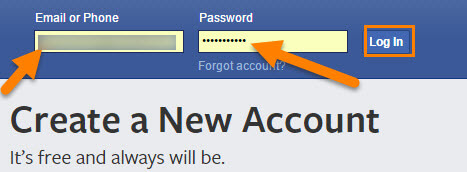Dans mon dernier article, je vous ai montré comment planifier des publications sur votre page Facebook. Le voici si vous l’avez manqué:
Comment planifier des publications sur Facebook Page
Cette semaine, je voulais vous expliquer comment replanifier un message. Vous pouvez modifier le jour ou l’heure de publication du message que vous avez programmé. Il est courant de voir un client changer d’avis sur le moment où il souhaite qu’un certain sort se présente. Par conséquent, il est important de savoir comment replanifier. J’entre souvent après avoir tout mis en place et réorganisé les heures et les dates. Dans cet article, je vais vous montrer comment procéder dans Business Suite et Creator Studio. Il est maintenant temps d’ouvrir votre ordinateur et de commencer.
Comment reprogrammer une publication sur une page Facebook
Cela sera affiché sur Facebook avec mon ordinateur portable.
Étape 1: Connectez-vous à votre compte Facebook qui est connecté à la page.
Étape 2: Maintenant, regardez dans le menu de gauche et vous pouvez voir deux options:
- Pages (Drapeau orange)
- Vos raccourcis
Sous Vos raccourcis , vous pouvez trouver votre page ou cliquer sur Pages lien. Nous choisissons le lien Pages pour cet article.
Étape 3: Ici, vous verrez toutes les pages que vous gérez. Cliquez sur celui pour lequel la publication est prévue.
Étape 4: Une fois sur la page, regardez dans le menu de gauche. Là encore, ils pourraient vous donner deux options que vous pouvez prendre. Vous verrez probablement Business Suite ou même Creator Studios (pour les pages définies comme modèle vidéo). Quoi qu’il en soit, je vais vous montrer comment faire cela dans les deux cas. Commençons par choisir Business Suite . Cliquez dessus.
Étape 5: Sur cette page, regardez dans le menu de gauche. Cliquez sur Posts & Stories .
Étape 6: Ici, sur l’écran Post & Stories , vous devrez cliquer sur e Onglet Programmé à droite du menu de gauche. Vous devriez maintenant voir tous les messages programmés que vous avez configurés sur cette page. Il est temps de cliquer sur le message que vous souhaitez reporter.
Étape 7: Après avoir cliqué sur le post, vous devriez voir l’écran Détails du post sur la droite. Ici, cliquez sur les points de suspension dans le coin supérieur droit. Dans le menu, cliquez sur le lien Replanifier l’article .
Étape 8: Une fenêtre apparaîtra dans laquelle vous pourrez modifier la date et l’heure de ce message. Une fois terminé, cliquez sur le bouton bleu Replanifier en bas à droite. Terminé.
Creator Studio
Disons maintenant que vous avez cliqué sur Creator Studio . Voici comment replanifier ici.
Étape 1: Après avoir suivi les étapes 1 à 3 ci-dessus, vous voudrez cliquer sur Creator Studio cette fois. Sur l’écran Studio , regardez dans le menu de gauche. Cliquez sur le lien Pré-publié sous l’option Accueil .
Étape 2: Au milieu de l’écran, vous verrez tous les messages dont la sortie est prévue. Passez votre souris sur le message que vous souhaitez modifier. Certaines options apparaîtront et nous souhaitons choisir Replanifier . Cliquez dessus.
Étape 3: Notre fenêtre fidèle de date et d’heure apparaîtra. Modifiez l’heure et la date, puis cliquez sur le bouton bleu Replanifier lorsque vous avez terminé. Terminé.
Conseil bonus: Il se peut que vous ne voyiez que les trois points horizontaux lorsque vous survolez un message. Si vous cliquez sur les trois points, vous obtiendrez ce message: